Apple‘ın dün yani 10 Haziran akşamında tanıttığı iOS 7 sürümünün 1. betası indirilmeye açıldı. Pek çok yenilikle gelen işletim sistemiyle ilgili tüm bilgilere aşağıdaki makalemizden ulaşabilirsiniz.
Arayüzü iOS 6‘ya göre komple değiştirilen iOS 7, tamamen yeni bir deneyim bizlere sunuyor. iPhone 4, 4S ve 5, iPad 2, 3 ve 4 ayrıca iPad mini ile 5. nesil iPod Touch kullanıcılarına ileride gelecek olan yeni iOS sürümünü kurmak isteyenlere, hangi işlemleri yapmaları gerektiğini açıklıyoruz.
Kuruluma başlıyoruz. Önce hazırlanalım
İlk olarak iOS 7’yi indirelim
Eğer aşağıda sıraladığımız modellerden birine sahipseniz, iOS 7‘yi şimdiden cihazınıza yükleyebilirsiniz.
- iPhone 5 (Model A1428)
- iPhone 5 (Model A1429)
- iPhone 4S
- iPhone 4 (GSM Rev A)
- iPhone 4 (GSM)
- iPhone 4 (CDMA)
- iPod touch (5th generation)
iOS 7’yi buradan indirebilirsiniz.
Sıra geldi mevcut cihazı yedeklemeye
Beta sürümü duyurulan iOS 7′yi kurmaya geçmeden önce “Ne olur ne olmaz” diyerek elimizdeki cihazın yedeğini almamızda fayda var. Bunun nasıl yapılacağını kısaca anlatalım;
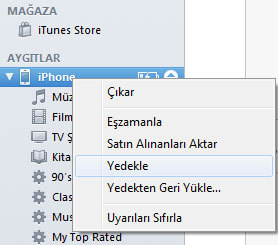
- Cihazınızı (iPad veya iPhone) bilgisayarınıza bağlayın.
- iTunes‘u açın.
- Sol taraftaki iPad/iPhone menüsüne sağ tıklayın.
- “Yedekle” seçeneğine tıklayın.
- Cihazınızdaki veri miktarına göre bu işlemin bitmesini bekleyin.
- Yedekleme işlemi tamamsa, o zaman her türlü çılgınlığı yapmaya hazırız demektir.
{pagebreak::2}
Yoksa Developer değil misiniz?
Yedekleme tamam ama yapmanız gereken bir şey daha var. Apple Developer hesabı olan birisine cihazınızı kaydettirmeniz gerekiyor.
Uygulama geliştiren birisi sizin yakınınızsa ve nazınız geçiyorsa, kendisine UDID bilgilerinizi ulaştırmanız yeterli.
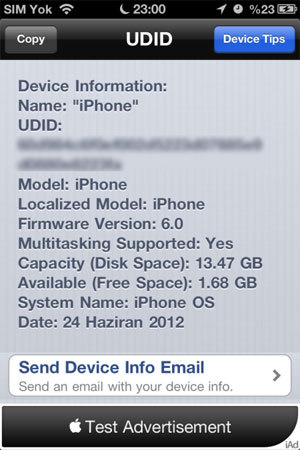
Peki bu UDID nedir, nasıl gönderilir? Hemen bu soruya yanıt arıyoruz ve hızlı bir şekilde cevap veriyoruz.
- Cihazınıza bu uygulamayı yüklemek için App Store‘u açın
- “UDID” adındaki bu uygulamayı bulun
- Kurulumu bitince çalıştırın.
- “Send Device Info Email” butonu ile bu bilgileri e-posta üzerinden gönderin veya üst tarafta yer alan “Copy” butonu ile hafızaya kopyalayın ve başka bir uygulama (SMS, Facebook, vs)üzerinden gönderin.
- Cihazınızı, elinde bulunan 100 kişilik developer listesine ekleyen dostunuzu buldunuz, UDID bilgilerini öğrendiniz, gönderdiniz.
Hemen işe koyulsanız iyi olur. Bu bilgilerin, Apple veritabanına girmesi yaklaşık 1 günü buluyor. Bu gecikme artık pek yaşanmasa da bazı aksiliklere karşı uyarımızı yapalım.
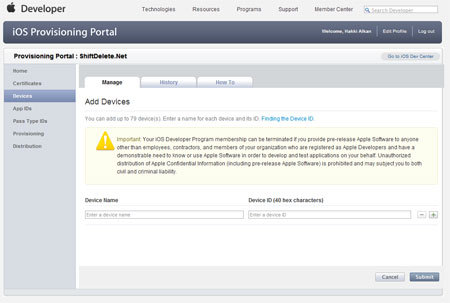
Bu arada uygulama geliştirmek için Apple’a siz de 99 Dolar ödediyseniz; o zaman buraya tıklayarak 100 kullanıcıyı siz de ekleyebiliyorsunuz.
{pagebreak::3}
Sıra geldi iOS 7 kurulumuna
Cihazın yedeğini aldık, UDID bilgilerimizle Apple‘a kayıt olduk, kayıttan sonrabekledik, cihazımıza uygun olan iOS 7 sürümünü indirdik, şimdi sıra geldi mutlu sona. Yani iOS 7’yi kurmaya.
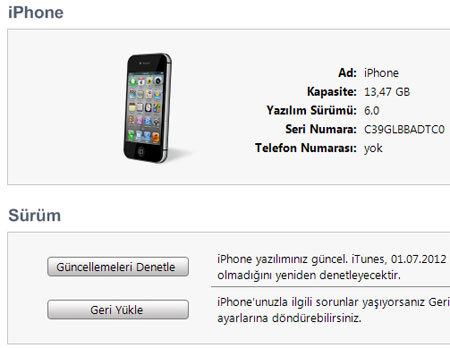
Nasıl kuruyoruz?
- Cihazınızı USB kablosu ile bilgisayarınıza bağlayın.
- Sol tarafta bulunan “iPhone/iPad” menüsüne tıklayın.
- Sağ taraftaki “Özet” ekranına gelin.
- “Shift” tuşuna basılı tutup “Güncellemeleri Denetle” butonuna tıklayın.
- İndirdiğiniz iOS 7 Beta dosyasını seçin.
- Onay verin ve arkanıza yaslanın.
- 1-2 dakika içinde siz de cihazınızda daha çıkmamış olan iOS 7‘yi kullanmaya başlamış olacaksınız.
Fotoğraflarınız, kişilerinizi, müziklerinizi kısacası bir sürü özel dosyanızı kaybetmeden, artık iOS 7 deneyimini yaşayabilirsiniz.

Shiftdelete.net bize bir kıyak yapar umarım 😀
hani bana udid
bize de mi udid?
Arkadaşlar ios 7 de sms ve arama engelleme özelliği mevcut t4est ettim çalışıyor. müjdemi isterim :)))
Udid e gerek var mı ?? dosyayı vermiş zaten ??
Bencede shiftdelete olarak bir iyilik yaparsiniz umarim…
Bana bir UDID verenin apple developer’ı olurum.
Çalışmalarınıza bayılıyorum bir geliştirici olarak. Önemli olan bilgiye kolay ulaşmak. Bu kadar güzel ve detaylı anlatmışsınız elinize sağlık.
Ben Kurdum Çok Kötü İconlar Çin Malı iphone gibi tasarım güzelde neredeyse windows phone
tasarım güzelde neredeyse windows phone
birşey sormak istiyorum bunu yüklersem herhangi bir garanti iptali yani cihaz jailbrakli gibi mi olur? güvenle yükleyebilirmiyim ve sonra çıkınca tam sürüme geçebilirmiyim
hersey iyide bu UDID I nerden bulcaz onu soyleyin yokmu bunun baska bi yolu?
dağıtımlar ne zaman başlayacak
sayın EDİTÖR bunu kurduktan sonra artık devamlı kullanabilirim dimi
ya abi ben de heves ettim kuracaz diye nerden bulalım deve meve ya şu başlığı bari değiştirin insanların hevesini kursağında bırakmayın Allah aşkınıza
arkadaşlar enteresan bir olaydırkı UDID kaydım olmadan ipsw dosyasını indirdim dgmuzantılıydı transmacla açtim içindeki ipsw dosyasını masaüstüne atım ordan itunes ile güncelleme butonu ile ipsw dosyanı gösterdim yüklemeyi yaptı cihaz açtı aktıvasyon falanda istemedi şuan gayet güzel kulanabiliyorum…
Hey iPad 4 e indiremez miyim? Etkinlikte yaziyordu.
Benin iphone 4 ama seçeneklerde
iPhone 4 (GSM Rev A)
iPhone 4 (GSM)
iPhone 4 (CDMA) var ben hangisi neye göre indirmem gerekli
jb çıkana kadar ios 6.1 devam
Benim oyle bi dostum yokki… Ya ben? Aman Allahim..
iOS 6 ya göre 2 kat daha hızlı neredeyse, çok stabil ve seri çalışıyor daha ne olsun. Ona benzedi buna bezmiş diyenleride anlamıyorum. Şu ana kadar bütün telefonlar iPhone çakmasıydı zaten? Ayrıca bazı şeyleri farklı yapacaz diye saçmalamamışlar işte.
udıd kaydı yaptık dedi bir tane adam fakat ben nasıl emin olucam?
udid olmadan yükleyebiliyorsunuz. bugün yükledim ancak 2 saat dayanabildim. çok kötü bir tasarım ve özellikle de beyaz iphone için tasarlanmış gibi siyaha hiç yakışmıyor. Ayrıca çin malı iphone gibi duruyor. işlemler de wp gibi. applea hiç yakışmadı. şuan 6.1.4 indiriyorum geri dönücem.
5 dolara id kaydınızı yaparım.
Ben kurdum hem de UDID kaydı olmadan Tıkır tıkır çalışıyor.
Tıkır tıkır çalışıyor.
iphone 5 de model tutmuyor ise yükleyemiyor muyuz ?
Hangi adrese gonderecez?
Udıd yapıldı dendi fakat güvenemiyorum onaylandığını öğrenmenin bir yolu var mı
iPhoneyardim.net de UDID kaydı yapılıyor fakat aranan tek şart 500 mesajın üzerinde mesaj sayınız olması
Linkler ise orada mevcut. Alternatif olarak.
Mega.Co.Nz ile uğraşmak istemeyen arkadaşlar için ftp linkler mevcut direk. 😉
Udid No biliyorum ama nereye kaydettiricez nolcak onu tam anlayamadım,İphone5 Kullanıcısıyım ama direkt indirip kurmaya çalışsam telefonda bi problem oluşabilir mi acaba ??
İO7yi kurdum diyenler bi resim gönderse uygun mudur?
olan ipod touch 4ü yeni alanlara oldu…
udid ne hangi bakkalda var söyle alalım bizim necmi abide yeni bitmiş..
abi ne udid’i indirin güncellemeyi itunes’u açın güncellemeleri denetleye shift’e basılı tutarak basıp indirdiğiniz güncellemeyi seçin bitti gitti. udid mudid deli misiniz apple bunu her seferinde yapıyor feedback alabilmek için
udid olmadan ben de yüklüyorum.. udid’siz yükleyince 6.1.4’e dönebiliyor muyuz istediğimiz zaman @ahmetfx
6.1.4e sorunsuz geri döndüm. şimdi yedeği geri yüklüyorum. ios 6 candır. android çakması bir ekran kullanmam. hele o yeni kilit ekranındaki görüntü ile elmde s3 var zannettim.
anlamadığım şu tel e mi indiriyim yoksa pcyemi indiricem ilk tardım lütfen.
ipad için ne zamnm çkacak kı bili verir misiniz
“Shift” tuşuna basılı tutup “Güncellemeleri Denetle” butonuna tıklayın.
mac te yemiyor ? Ne yapmak gerekli?
iOS 7 yuklendikten sonra uygulama kullaniminda sorun oluyor mu ? Yukleyenler yazabilir mi ?
hangi adrese mail atıcaz yahu yazsaydınız !!!
eski yazılıma nasıl dönüyoruz 🙁
baska yol yokmu arkadas uzaya uydumu firlatiyoruz direk guncelle diyecek bi tusu yokmu bu meredin o zamana kadar bekleriz acelesi yok kasmayin bukadar
developer hesabına gerek olmadan ios 7 indirilebiliyor ve ben o şekilde indirdim bilginize sunarım buda çok kişi adına önemli bir bilgi çünkü çoğu insanın developer hesabı yok
biri yazsın hangi maile gönderiyoruz bilgileri kayıt olmak içün???
Acaba veriler siliniyr mu, dfu moda gerek var mı ve tekrar 6.1.3 e geri donebilir miyim yukledıkten sonra?
site yetkilileri güzel detaylandırmışsınız ancak hangi mail adresine kayıt olmak için mail atıyoruz ltf yazıyı günceller misiniz acil olarakkk
tolga bey yazıyı güncellemenizi rica ediyorum hangi mail adresine gönderiyoruz udid bilgilerini!?!?!?!? ortada kaldık yahu
ZİYARETÇİ
11.06.2013 17:46
developer hesabına gerek olmadan ios 7 indirilebiliyor ve ben o şekilde indirdim bilginize sunarım buda çok kişi adına önemli bir bilgi çünkü çoğu insanın developer hesabı yok
nasıl yaptıgınızı da anlatsanız müneccim miyiz?
ya kardeşim alışılmışın dışında bir şey yapmışlar ama ne biliyim bence daha eksik parçaları var
Arkadaşlar. Bir yere mail atmıyorsunuz. Developer hesabınızın olması gerekiyor. Yoksa sıkıntı olur.
ya ben şhifte ve guncelle diyorum ancak indirdiğim dosyayı kabul etmiyor uzantısı .ispw olmadığı için
Dönersiniz, ben döndüm ve tekrar iOS 7’yi yükledim. Sorun yok.
ahmetfx
11.06.2013 18:27
Dönersiniz, ben döndüm ve tekrar iOS 7’yi yükledim. Sorun yok.
nasıl yüklediniz adım adım açıklar mısınız ltf
“Send Device Info Email” butonu ile bu bilgileri e-posta üzerinden gönderin veya üst tarafta yer alan “Copy” butonu ile hafızaya kopyalayın ve başka bir uygulama (SMS, Facebook, vs)üzerinden gönderin.
mail adresi nedir? sms facebook adresi nedir!??!
Ben udid olmadan iOS 7 beta 1’i yükledim.
şu ios 7 ye laf atanları anlamıyorum saçma sapan şeyler yazmışlar yalandan yere yok kurdum iğrenç geriye nasıl dönebilirm vs apple ios 7 yi ios 6 gibi tasarım yapsaydı dicekdiniz hep aynı tasarım iğrenç berbat adamlar iosu tamamen değştirdi şimdi diyolar kötü tasarımı çin malı gibi yok ondan bundan çalmış adam ne ettsin daha yani şu appleı sevmiyon diye boş boş yorum yapma bence ios 7 gayet güzel harika
Mac kullananlar “alt” ya da “option” tuşuna basılı tutarak günellemeyi denetle desin ve indirdikleri ios 7 dosyasını göstersin. ios6’ya geri dönmek için de aynı şekilde önce ios6 sdk’yı indirin nette heryerde var. snra yine mac’ye “alt/option” win’de “shift” basılıyken güncellemeleri denetle diyoruz ve indirilen dosyayı gösterip yüklüyoruz. ios7’yi yükleyip geri dönmekte sıkıntı yok. ios6’ya geri döndüğünüzde “yeni iphone” olarak tamamlayın kurulumu sonra bilgisayarınızdaki yedeği atın içine.
fenomac.com da ücretsiz udid kaydı yapılıyor
fenomac sitesinde ücretsiz udid kaydı yapıyorlar
Uygulama geliştiricilerin uygulamalarını güncellemeleri gerekecek
kimegönderiyoruz?
İphone4s kullanıyorum her hangibir kayıt yapmadan indirdigim güncellemeyi gösterdim ve itunes dogrudan yükledi. Sistem stabil degil, biraz hantal, ısınmada var biraz. Ama anroidi anımsatmadı degil.
udid olmadan ben yaptım arkadaşlar gayet de başarılı
NASIL YUKLEDINIZ ARKADASLAR BENDE ACILIRKEN AKTIVASYON ISTIYO ??
ipadler için beta nezaman çıkıcak
ben direk indirip yükledim udid falan istemedi belkide benim şansıma 🙂
iPhone 4S kullanıcısıyım. iOS 7 kurdum yeni tasarım ve yeni kısayollar çok güzel. Yeni kilit ekranı ve hareketli duvar kagitlarina bayıldım. Sadece ikonlar gözüme bi garip geldi belki alışmadığımdandır.
4S de sorunsuz calisiyor sadece 5-6 tane küçük çapta buglar buldum diyebilirim.
Son olarak 4S de yer yer kasmalar yapiyor bunun sebebi öncekine göre çok fazla görsel akış var. Tam sürümde düzeltilir heralde. Ben dün gece yükledim pişman degilim 🙂
Nasil indirebilirim?
peki bu 7 yi beğenmediysem eski sürümüme dönebilirmiyim
peki bu sürümü yükledikten sonra eski sürüme dönebilirmiyim
Kayıt falan yok. Direkt indir kur . Yaptım oldu 😀
şu udid kaydını versek de size mail ile bi güzellik yapıp bizim udidleri kayıt ettirseniz sanki ne olur 😀
müneccim değiliz ki kardeşim bi açıklama yapın bari de yükleyelim bizde ios 7 betayı UIDD midir nedir nasıl kayıt yapıcaz buraya konuyu açmakla olmuyor ki nerden bulucaz UIDD hesab olan bi arkadaş şimdi siz burda varken
geri nasıl dönücez 6ya? ben hiç sevmedim bunu
arkadaşlar benden size güzel bi kıyak 4,99$ karşılığında udid kaydı yapıyor adamlar paypalla ödemekte mümkün satın aldım yüklemek için onay mailinin gelmesini bekliyorum
Mac kullanıcıları güncelleme butonuna alt/option click yaparak indirilen ipsw dosyasını seçecekler shift windows için..
Henüz çok eksiği var. Pencereler ilk açılışta ekrana oturmuyor. Ekranın solunda boşluk oluşuyor , sonra düzeliyor. Uygulamalar sorunsuz çalışıyor ama uygulamaların seçenekleri biraz yerinden kaymış gibi görünüyor. Şeffaflık güzel olmuş ama tasarım siyah iPhone lar için ideal değil. Yüklemek için UDID kayıt gerekmiyor ancak telefonu sıfırlarsanız ayarlar kısmından işte işiniz zor 🙂 UDID yoksa iPhone aktifleşmiyor. Yedekten geri dönmeniz yada kurtarma modunda başlamanız gerek. Şimdilik tespitlerim bunlar. Bana biraz mego ile anroid karışımı bir şey gibi geldi 🙂 kapitalist Apple tasarım ile biraz sıcak bir görüntü oluşturmaya çalışmış. Pazarlama stratejisi galiba. Son bir şey bu beta yükleyeni pek memnun etmez bir kaç beta sonra deneyin 🙂
shift tuşuna basılı tutarak yüklemeye çalıştım ama sistem .dmg uzantısını görmüyor ne yapmam gerek
Beyler bende udid var ama daha parayı veremedim topanıp parada anlaşırsak herkes iOS 7 yi indirir
Güncellemesi bile eziyet
tolga bunların hiç birine gerek yok verdiğin linkten dosyayı indirip itunesdan shifte basıp güncellemeleri denetle diyoruz oradan indirdiğimiz dosyayı seçiyoruz ve güncelleme oluyor yani bunların hiç birine gerek yok 🙂
arkadaşlar kurulum çok basit detaydaki dosyayı indiriyoruz extrator programını indirip dosyaları zipli dosyadan dosyaları çıkarıyormuşuz gibi masaüstüne bir klasor oluşturup içine çıkartıyoruz itunes a pc ile usb ile bağlanıyoruz.çıkardığımız dosyaların içindeki ismg dosyası olacak 1.12 gb büyüklüğünde, itunes da güncellemeleri denetle tuşuna shift tuşuna da basılı tutarak tıklıyoruz ve dosya seçmemiz isteniyor ismg dosyasını da seçip güncelle diyoruz ve akışına bırakıyoruz herşeyi temiz bir şekilde kuruluyor ios7.temiz yükleme yaptım hiçbir sorun yok artık memnun kalıp kalmamak kişiden kişiye göre değişir.syg,
İos 7yi yüklersem cihaz garantiden çıkarma bide eski sürüme geçebilirmiyim
ZİYARETÇİ
12.06.2013 10:28
İos 7yi yüklersem cihaz garantiden çıkarma bide eski sürüme geçebilirmiyim
hiçbirşey olmaz istediğin zaman geri dönüş yaparsın denemesinide yaptım ben..
ARKADAŞLAR ACİL CEVAP BEN BU DOSYAYI İNDİRDİM ANCAK IPHONEA YÜKLEYECEĞİM PROGRAMIN ADI NE? ITUNES VAR BENDE AMA MÜZİK ŞEYLERİ ÇIKIYOR ONA GİRİNCE ACİL LÜTFEN ACİLLLL
İphone 5 indirdim olmadu diğerini indirdim görmedi
udid e gerek yok ama ben kuramadım 5 e indirdim 29 u gördü ama kabul etmedi bende 28i indirdim ama görmedi 5 e kuran bi arkadaş yardım ede bilirmi lütfennn
ben şuan yüklüyorum güncelleme doğrulanıyor diyor takıldı kaldı bilen varsa yazsın nedir bu
“Benin iphone 4 ama seçeneklerde iPhone 4 (GSM Rev A) iPhone 4 (GSM) iPhone 4 (CDMA) var ben hangisi neye göre indirmem gerekli” Modelini öğrendikten sonra Apple’ın sitesinden bakabilirsin. Örneğin Model A1332 2010 GSM modeli. http://support.apple.com/kb/ht3939
verdiğiniz bağlantıdan indiriyorum fakat dosya haline gelmiyor napmalıyım?
hocam ios 7 den tekrar 6.1.4 e nasıl geri döneceğim yardım edermisiniz
ARKADAŞLAR UDID KAYITSIZ IOS 7 YÜKLEDIM HERHANGİ Bİ SIKINTI YOK .DENEYEBİLİRSİNİZ
Arkadaşlar eski versiyona dönmede sıkıntı yaşayanlar kurtarma modunu denesin.
Tek bir sorum olacak resmi olarak ios 7 verilince udid isteyecek mi ?
Ben uid falan kayit ettirmeden simdi kurdum sorun falan yok acildi hatta telefondan yaziyorum bu msji
İPAD’E nasıl inecek bu! ?
Arkadaşlar UİD olmadan kurdum bi sorun yok
ipad 4 e beta kurabilir miyiz
online olan var mı şu an? ben 4S kullanıyorum ve nasıl yapacağımı hiç anlamadım.
Arkadaşlar :
şuan beta ipade yok
udid olmadan kurun çalışıyo
bazı sorunlar var arada kapanıyo ama kullanması zevkli
Udıd kaydının yapıldığını nasıl anlıyoruz
firmware dosyayı uyumlu olmadığı için gibi bir uyarı geldi. nasıl yapacağız?
SUANDA GÜNCELLEMEYİ YÜKLÜYORUM İŞLETİM SİSTEMİM WİN7 Dİ HER HHANGİ Bİ SORUN CIKMADI SUANDA BİTİNCE TEKRAR BİLGİLENDİRECEGİM 🙂
Nolur biri nasıl geri dönüleceğini anlatabilir mi? ben hiç ama hiç sevmedim IOS7’yi
Arkadaşlar Udid Kaydına Gerek Yok bende 4s 64gb var udid kaydı yapmadan güncellemeyi yükledim yüklemek çok basit itunes i açıp sifht le beraber güncellemeleri denetle diyoruz acılan panelde indirdigimiz ios7 dosyamızı secip yüklüyoruz bu kadar basit i günlerde kullanın yedeklemeyi almayı unutmayın 🙂
beyler ben 1428 dosyasını indirdim dosya uzantısı dmg ama itunes ta jpsw olarak arıyor bulamıyor ne yapmam gerekiyor ?
Arkadaşlar yahu okadar çok şey yazmışsınız ama boş yazmışsınız.
şu iphone4 ipsw linkini verseniz süper olurdu.
Arkadaslar ben ios 7 yukledim ama udid olayindandolayi tamamliyamadim geri ios yukleyecegim iphone 4 telefonum size simdi tarif edecem benim gibi olan arkadaslar dfu moduna alin sonra itunese baglayin sonra geri yukleme acilacak oradan geriyuklemeyi yapabilirsiniz ancak bu sekilde cozuluyor hadi kolay gelsin
beyler shifte basarak güncellemeleri denetle diyorum ama bulmuyor güncellemeyi nedenini bilen yok mu ?
ben UDID kaydı yapmadan kurmuş bulundum fakat şuan telefonumu ne geriye çevire biliyorum nede aktif ede biliyorum udid i de öğrenemiyorum bana yardımcı olun acil…
ipsw yi indirdimlinkteki shift güncellede deyip seciyorum fakat
“firmware dosyası uyumlu olmadığı için iphone güncellenemedi”
hatası veriyor yardımcı olabilecek biri varmı acaba
evet arkadaşlar ios beta 7 i yüklediniz büyük ihtimalle beğenmediniz ve udid kaydınızda yok eski 6,1,4 e nasıl dönerim der gibisiniz öncelikle telinizi kurtarma modunda (usb bağlı şekilde güç tuşu ve home tuşuna aynı anda basıın sonra elinizi güç tuşundan çekin home tuşuna kablolu ekran gelene kadar basın ) ardından i tunes a bağlanıcak i tunes dan kurtarma modu seçeneğini tıklayın işlemlerin tamamlanmasını bekleyin olay tamamdır
udid mudid yalan ben yaptım udidsz 10 numara oldu indir Shift güncelleme denetle ios 7 yi seç yarım saate tamamdır yedeklemede yapmadım
sürümü denetle diyince ıos 6 son sürümdür diyor ve secemiyor yardım edebilirmisiniz ?
telefona herhangi bir zarar verirmi
iphone 5 1428 için indirdim dmg dosyasını tanımadı bende arkadaşın dediği transmac ile (bir nevi winrar) ipsw uzantılı dosyayı çıkarıyorum içinden bakalım birazdan kurmaya çalışacağım udid kayıt mayıt yaptırmadım.
ihpone 5 e kurulum yaptım ancak enter passcode diye bir ekran çıkıyor sanırım sim kart kodunu istiyor ama dokunmatik çalışmıyor tekrar ediyorum dokunmatik çalışmıyor sim kilidini giremiyorum altta emergency ve cancel var onlarada tıklıyorum çalışmıyorum arada bir kendini yeniden başlatıyor elma çıkıyor geri aynı ekran geliyor lütfen bilginiz varsa yazın.
Benim indirdiğim dosyanın türü dmg ipsw dosyası istiyor nasıl olacak?
Ya yaptim ama saat bir saat geriye gitti :)) nasil duzelticemi bulamadim.. enteresan ayni sorunu yasayan varmi?
4s de kasılıyo hiçte güzel olmamış ios6 ya nasıl dönebilirim
ilk denememde hata verdi ios7 yüklenmedi şimdi geri yükleme yapıcam ve tekrar denicem sende hata verdimi hiç ?
4s’e yükledim şimdi ama biraz kastı nedenini anlayamadım.
3GS’e destek kesildi 🙁
ios7 yükledim,beğenmedim ve nasıl geri alabilirim ?
ios 7 yi yükledim fakat aktive edemiyorum acilen yardım lazım
ACİLL YARDIM LÜTFEN…İNDİRDİĞİM DOSYAYI İTUNES GÖRMÜYO LÜTFEN YARDIM EDİN BANA..
iphone 5 e ios 7 yükledim aktivasyon olmuyor developer programma üye oldum bir yardımcı olurmusunuz ne yapmam gerekiyor
ios 7 yardım..
selamın aleyküm öncelikle bir sorum olacak ios 6.3.1 e güncel değildi telefonum. Direk 7 ye güncellemek istedim yapamadım. İlk 6.3.1 e güncelleyip sonra mı 7 ye güncelleyeceğim bilginiz varsa yardım ederseniz sevinirim..
nasıl yüklüyosunuz link atın lütfen patlicam udid kaydı yapmadan nasıl yaptınız
udid olmadan yüklemek isteyenler:
http://www.youtube.com/watch?v=ZKSvCn2BBdM
ben ios 7 yi indir dim ama dosyaya tıkladığımda direk itunes u açıyor ben nasıl yükleceğim apple ıma ios 7 yi lütfen acil cvp verin !!!!!!!!!!!!
udid nasıl kaydolacağım ??
http://www.youtube.com/watch?v=ZKSvCn2BBdM
izleyin ve indirin
Millet udid kaydım olmadan yükledim ben eğer shift+geri yükle yaparsanız udid kayda takılırsınız ama shift+güncelleme yaparsanız geçersiniz ben böyle yükledim. Dmg uzantılı dosyayıda ipsw çevirmelisiniz yoksa görmez
yüklüyorum verdiğiniz linkten yükledikten sonra köşeye geliyor chromedan indiriyorum daha sonra köşedeyken tıklıyorum ondan sonra kendi kendine yok oluyor napmam lazım lütfen acil yardım edin!
deneyen var mı
Abicim indirilenler klasörüne bir bak orda kaydedilmiştir büyük ihtimal
YA YAZILIMI BULMADI
arkadaşlar udid gerekmiyo iphone 5 e yükledm açıldı direk simfree ydi ama diğerleri için bilemem tek sorunum açık sekmeleri kapatamamak .d onu bulan arkdş bana yardım etsin ios 7 o kdr da ktü değil emin olabilirsnz
Abi A….28 veya A……29 oldugumuzu nerden ogreniyoruz YARDIM YARDIM YARDIM YARDIM
Abi A….28 veya A….29 oldugunu nerden anliyoruz? YARDIM
Abi A….28 veya A….29 oldugunu nerden anliyoruz? YARDIM
Abi A….28 veya A….29 oldugunu nerden anliyoruz? YARDIM
çok iii yavas ve samsunga benzetme yapmıslar şarjı cok hızlı bıtıo ben gerı yuklucem nasıl yujklerım oncekı surumunu?
Kutu üzerinde yazıyor
merhaba ben ios 7 yi telefonuma kurdum fakat UDID kaydı yapmadan kurdum.sonra telefonumu sıfırladım ve ”we’re unable to complete your activation” hatası aldım ne yapabilirim
iphone 4s e yukledım actıvasyon olmamadı .
siki bir iphone ve apple kullanicisi olarak, indirip indirmemekle arasinda kaldim. Android cakmasi deniliyor, begenmeyenler fazlalikta. Indirmek istiyorum ancak bende sinirlama kodu denilen bir sey oldugundan eskiye donmiyorum, cunku reset’e izin vermiyor. (Reset’e bastigimda kod istiyor) Kodu uzun sure once yaptigim icin unuttum. Sinirlamalar kodunu kapatmak icin ne yapabilirim? Bilgisi olan varsa lutfen guledaaydemir@ yahoo.com’a mail atabilir mi sayg.
Ve An İtibari İle İOS 7 Bütün İşletim Sisteminin Ağzına Sıçar Arkadaşlar Geçmiş Olsun Android Diyorum Ve Şiddetle İndirmenizi Tavsiye Ediyorum Ben Iphone 5 e Yükledim Tam Sürüm Olmamasına Rağmen On Numara 5 Yıldız Olmuş Çokk Başarılı 🙂
We are unable to complete your activation hatasi alan arkadaslar ilk once itunesi acın sonra telefon kapaliyken home tusuna basili tutun ve basili tutarken usb yi bilgisayara takin kurtarma modu açiliyo ordan telefonu fabrika ayarlarina dondurebilirsiniz
benim udid kayit yaptirin nolurrrr
bende 3194 hatası alıyorum . 4s telefon . güncellemeyi appledan dogrulayacak felan derken hata geliyor .
iphone 5 a1428 kullanıyorum udid kaydını internetten yaptrdm ve mega.co.nz den modelime uyfun olan en üstteki linki tıklayarak indirdm itunes tan shift basarak denediğimde firmware telefonunuzla uyumlu değil diyor ne yapmam gerekiyor??
hocam güncellemeleri denetle tıkladım en son sürüm yüklü diyor ios 7 nasıl yüklenirki
Arkadaşlar bende s3 mini var bide ipod touch 4 var ipod a hiç bakmıyodum bunu gördüm meraklandım ama bir baktım ipod yokmuş LANET OLSUNN
telefonuma birşey olurmu olursada geri yükleyerek bu durumu kurtarırmıyım
ituneste aygıtlar çıkmıyor ne yapabilirim ?
ya arkadaş beni bi hevezle yaptım ama resimler gider mi aca ba ?
UDID siz yapamıyıııııııaaaaaaaaak ?
Ya ios 7’ye basıyorum iTunes’u açıyo yükliyemiyorum neden olmuyo??
arkadaşlar ben udid yapmadım ne olduğunuda bilmiyorum. ama ipad mini mde gayet güzel çalışıyor ios 7 ye bayıldım sadece ses sürgüsünü hızlıca açıp kapatırken sanki biraz takılıyo ama çokta sorun olacağını zannetmiyorum orjinalinde düzeltilir. ama inşallah şu udid yapmadığım için ileride bir sorun olmaz. ios 7 beta 2 yi tavsiye ediyorum. 🙂
Rica ediyorum sorumu yanıtlayınız. Ben İOS7 yi bu sitedeki linkten yükledim daha kurmadım cesaret edemedim telefonuma birşey olur diye yükledikten sonra sadece apple işareti çıkarsa ne yapmalıyım ?
udid’siz olmazmı hacı abi ya
udid’e gerek yok ipsw dosyasını indirin, itunes’a gidin ve shift’e basarak güncelle deyin.. dosyayı seçin.. yeterli..
bende whatsapp falan var ama iOs 6 geldiğinde silinmişti tekrardan almıştım 7’de böyle bi durumda karşılaşmam dimi ?
udıd yapmadan yaptım.4s telefonum tus kilidini açamıyo dokunmatığını ,tuşlarını algılayamıyo.telefon kendi kendine kapanıp açılıyo .lüffen biri yardımcı olsun
udid kaydı yapmadan kurulum yapan arkadaşlar bana ulaşırsa ios7kayit sitesinden udid kayıtlarını yapabilirim. bu sayede aktivasyon yuzunden kapanmış cihazlar açılır.
yüklemek için nereye basıyoruz
yha bişi yapamıyom kafayı yıcem biri detaylı anlatıbır mı bana
iphone 5 ‘e kurdum UDİD siz ve güzel gözüküyor beta2, sorun çıkmadı 1 kere res attı cihaz
İos 7 🙂
selam arkadaşlar activation eror dıyoo hiç bişii edemiyorum yardım edecek arkadaş varmıı
merhaba arkadaslar IOS 7 beta yüklemdim fakat telefonum fena sekilde kasıyor ve sık sık reset atıyor geri kurtarma iside sıkıntı .ayrıca bir ıphone 4 kullanıcısı olarak apple kınıyorum nasıl böle basit arayüzü kullanabilmisler anlamadım sikayetim bu arkadaslar sımdılık size tavsiyem IOS 7 beta sürümünü yüklemeyin tesekkürler
Firmware hatası alıyorum yardım arkadaslar
arkadaslar benmi yanlış yapıyorum ipsw dosyası restore ediyo iphoneyi
arkadaşlar dmg yi nasıl ipsw ye çeviririz diyen arkadaşlar var transmac adlı programı indirin kurun. sol üstten file tıklayın ve dmg uzantılı dosyayı seçin. seçtikten sonra hss li bi klasör çıkar içini açın ve en alttaki ipsw uzantılı dosyayı masa üstüne kopyalayın !!!!!!!!!!!!!!!!!!!!!!!!!!!!!!!!!!!
arkadaşlar udıd istiyorsanız telefonunuzu bilgisayara bağladığınız zaman i tunes in sayfası açılacaktır ve ekranın sol tarafında aygıtlar diye bir bölüm var oradan kendi iphone unuzu seçin ve iphone unuzun resminin yanında seri numarası yazar o yazıya tıklayın ve karşınıza udıd ınız çıkar…
TELEFONUN ARKASINDA MODELİ YAZIYOR ARKADAŞLAR ORDAN GÖREBİLİRSİN BENIMKİ MESELA A1429
nsıl kurcm
betayı ipone 3 e yüklenmiyormu?
Appleyardim*org Hediye udid kaydi başlikli konuyu okuyun udid kaydi için
4S cihaz kullanıyorum ios 7 beta 3 indirdim. Söylediğiniz gibi kurmayı deniyorum “Uyumlu değildir” hatası veriyor. Yardımcı olabilir misiniz?
firmware sürümü uygun değil diyor lütfen yapanlar cevap yazsınlar
Mac kullanan arkadaşlar shift değil alt tuşuna basarak güncellemeleri denetle demeli 🙂 Bu da size kıyağım olsun
ios7 arabirim ve bir kaç özellikle android ara birimine yaklaşmış.
indirme işlemini nasıl yapıcam bilgisi olan yardımcı olailirmi ?
beyler bende firmware hatası veriyo, çözümü nedir?
Ben yaptım iphone 4s udidsiz oldu ama sarja takılı iken bil sarjı yiyor ve cok stabil calısmıyor,telefon deli gibi ısınıyor secenek size kalmış 🙂
99dolar ödemeden olmuyormu hocam
ios 7 dosyasını görmüyor yardım edin
İndirmek için link atar mısınız acil
ipad dede oluyormu
benim iphone5 modeli MD295LL/A ben bu ios7 lerden hangisini indircem?
Peki iphone 4 için tavsiye eder misiniz ? Isınma sorunu ve donmalar olduğu hakkında yorumlar okudum sizce doğruluğu nedir ?
ya arkadaşlar ios 6 ya nasıl geri dönücem biriniz akıl verin telefon açılmıyorrr :S : (
hocam dosyanın uzantısı .dmg olduğu için itunes görmüyor sadece .ipsw dosyalarını görüyor yardımcı olur musunuz?
bende indirmiyo
arkadaşlar indirim güncellemek istedim ama firmware hatası veriyor neden olabilir
Arkadaslar
3 haftadır apple.developer hesabımı kullanamıyorum ve beta’ları artık indiremiyorum. ios dev center’a tıkladığımda sürekli Apple Developer Update yazıs ile karşılaşıyorum, geçenler de mail yazdım ama henüz cevaplanmadı. Acaba benim gibi olan var mı?
arkadaslar,hepsini biliyorum ama ios 7 ni komputerime yukluyemiyorum,yardimci olsaniz sevinirim
ben dosyayı indirdim yanlız kurulumu yapamadım udid denen mevzu ne yardımcı olurmusunuz
telefonuma ios 7 beta yükledim udid olmadığı için telefon Activation error verdi ve o ekrandan ileri gitmiyo, aynı şekilde itunestende geri yükleme yapamıyorum aynı ekran çıkıyor. İos 6ya nasıl geri dönebilirim, yedekleme almama rağmen hiç bi şekilde dönemiyorum. Udidi olmayan kesinlikle böyle birşey yapmasın şimdi 2 milyarlık telefonu çöpe mi atıcam? Geri dönüş için bi fikri olan varsa lütfen yazsın…
benim udid kaydım var
yaaaa arkadaşlar şu ios 7 yi güncelleyemiyorum sürekli 3194 hatası veriyor
arkadaslar udıddddddd
iyiye benziyo
dmg uzantılı dosyayı ”TRANSMAC” adlı programı indirip güncelleme için istenen ipsw dosyasına çevirebilirsiniz. sonra zaten itunes’te güncelle dediğinizde bu dosyayı görürsünüz ve sorunsuz bir şekilde yüklersiniz. kolay gelsin
Abi udidi gönder dedik peki kime gönderecez mailde kişiyi istiyor
dostum yapanlar kayıt yaptırmadan yapıyor ben 4 gündür uğraşıyorum ama bir türlü olmuyor şimdi tutupta bir beta sürüm için 100$ ödemektense tlfnu güncelleme gelene kadar beklemek daha mantıklı
arkadaslar ben kurdum kayıt etmeye gerek yok 3 gece uykusuz kaldım ama sonunda başardam hiç yoksa 7-8 tane ipsw indirdim hiç biri uyuşmadı iphone 4s 6,1,3 ler güncelleme halen yapamıyorsanız yardımcı olmak isterim bnmki kaç kişi zorluk çekmiştir arkadaslar yardım isterseniz cry_new_vocals @ hotmail . com İphone 4s ler 6,1,3 versiyonlar eklesin yardımcı olayım
uzantısı ipsw değil nası yapailirim
udid kaydı ne ?
udid kaydı olmadan yüklersek bişi olurmu ?
udid kaydı nasıl yapılır ? :))
arkadaslar ben 1 hafta kadar önce ios 7 nasıl yüklenir diye hotmail adresimş verdim bazı arkadaslarada yardımcı oldum fakat şöyle bir acıklama yapayım sizlere ios 7 beta 5 direkt kurdum sorunsuz calıstı bı kac gün sonra beta 6 güncellemesi geldi ayarlar bölümüne beta 6 ya yükselttim ama tllfndan memnun kalmadım cok kasıyo şarjı cok cabuk bitiriyo gelelim su udidd kaydına ben tlfnun yedeğini alıp ios7 kurdum ki iyikide yedeği aldım tlfn ios7 den hiç memnun kalmadım tlfn donma yapıyordu tlfnu ayarlar bölümünde formatladım yani sıfırladım sonra dil lisansını seçip ülke ve wlan şifresi girdikten sonra doğrula kısmına geldiğinde doğrulamadı kayıt bölümünün önemi bence bu diye düşünüyorum ne yaptıysam doğrulayamadım en sonunda tlfnu eski yedeklediğim ios 6.1.3 sürümüne geri aldım hepsi bu
Shiftdelete.net Neden UDID kaydı yapmıyorsunuz
hocam ben yükleyemiyorum itunes’dan ”iphone güncellenemedi . bilinmeyen bir hata oluştu” diyor varmı bu konuda bir bilginiz
jeilbreak cıktımı ıos7 ye ?
Arkadaşlar şu soruma cevap verin artık firmware dosayası uyumlu değil ne yapmam gerekiyor
Teşekkürler güzel anlatım için.
slm
Bayan baylar burda udid falan gerekmeden nasıl yapılacağını gösteriyo isteyen bakabilir çok basit ingilizce ama adam zaten gösteriyo söze gerek yok http://m.youtube.com/watch?v=B8YII7rVEgM
ben indirdim şu anda beta6 yı kullanıyorum şahsen çok memnunum birazdan ios 7 gold master sürümünü kuracağım bilgisayara indirdim hadi hayırlısı
merhaba ios 7 tamamen çıktıktan sonra yurtdışı sıfır iphone 5 lere kurulu mu gelir yoksa ios 6 da kalır ?
Arkadaşlar az önce ios 7 yayınlandı , fakat ben telefonu sıfırladım sonra kurayım dedim fakat suan aktivasyon olmuyor ne yapmalıyım
arkadaşlar cihazdan wifi üzerinden gülleme ypıorum ama hata oluştu diyor neden olabilir ?
ios 7 yi yükledim cihaz şifre istiyor,ben şifre felan oluşturmamıştım sebebi nedir nasıl çözebilirim .Yardım lütfen!(cihazım yeni ıpad)
Bilgisayarınızda telefonunuzun kaydı varsa, bilgisayar 7 ios 7 yi kendi hatırlatıyor zaten. Bunca zahmete gerek yok. Bilgisayarınızla telefonunuzu eşleyin yeterli.
IOS7 NASIK KULLANIMI IYIMI ACABA
5 saatir yüklüyor hala %30 civarında sabahada yetişmez herhalde
ios 3gs kullanıyorum baktım ios7 güncellemesi benim telefona olmayacakmış ama bir şekilde bu durum deiğişir mi acaba ön görünüz nedir yada bi şekilde ios 7 yapabilir miyim iphone3gs imi lütfen cevapp verin.
ekranda i tune usb kablosu var kilitlendi ne yapmam gerekiyor
ipot touch 1 e indiriliyormu oraya 5th yazmislarda
bence biraz zayıfla
ios 7 yazılımına yanlışlıkla kabul ettim geri dönmek istiuorum bana yardımcı olur
musun
Indırdım bende hıc kayıt yaptırmadan hemde sorunsuz calısıyor
nasıl yani anlamadım
ARKADAŞLAR İOS DE AKSESUAR ONAYLAMA DİE BİŞEY VARMIŞ BİLEN VARMI ŞARJLI KILIFIM VAR AMA ONAYLI OLMADIGI İÇİN ŞARJ EDEMİYORUM YARDIM EDERSENİZ SEVİNİRİM
arkadşlar gncelleme yaparken 19 saat dıyor ve sure hıc gecmıor bu normal mi?
yeni ios yedi pogramı yüklerim ama sim degişiklinde diger simdeki noları tlf alamadım yardımcı olurmusunuz
Ayfon 4estelefonuma konuş yazsın purogramını nasıl yapabilirim
selam. ios 6.1.3 e nasil geri done bilirim?
İOS 7 DİYİ İNDİRDİKTEN SONRA TELEFON SIFIRLANIRMI YANİ FOTORAFLAR VİDEOLAR GİDERMİ SİLİNİRMİ ?
çin malı olanlara kurulur mu
sen de kimsin
Olmadı yapamadık.. Neyden kaynaklandı bilemiyorum ama olmadı iste.. bi dünya zamanım gitti ya..
iphone 5 korelere oluyormu indirebilen oldumu
Selamın aleyküm ios7 telefondan güncellemiştim yani ( ota )’dan .. Şimdi jailbreak uygulamasını bilgisayara indirip çalıştırıyorum confirigasyon system 2/2 kalıyor 1 saat bekledim hatta geçmedi geçmiyorsa günlerce uğraşdım yok . ı tunesten geri yükleme yaptım tekrardan denedim yine olmuyor ne yapabilirim ?? Teşekkürler
ben facebook kuramıyorum nasıl kurucam
telefonumda ıos 7 yuklu ; ancak eskı sahıbının ıcloud kimligini istiyor . eskı sahıbınede ulasamıyorum ıos 6 ya gerı donus yapsam ıcloud kaldırıp tekrar ıos7 yuklesem bu dertten kurtulurmuyum.. suan telefonu kullanıyorum bı sıkıntı yok ama restore edersem kımlık ısteyecek
Ben hemen indiricem
ya su itunes nasıl açılır
nasıl bulunuyorrrrrrrrrrrrrrrrrrrrrrrrrrrr
ben bir tane iphone 4s aldım iphonemi sildim tekrar kurmak için başladım aldıgım atamın itunesini isdiyor o arkadaşda yurtdışında oldugu için ulaşamıyorum nasıl bir yol izlemem lazım yardımcı olursan sevinirim
benim iphone m i cloud istiyo.yabanci bi arkdasdan almisim telefonu.nasil aca biliriim telefonumu.lutfen yardimci olun